修复 MultiVersus 未在 Windows 10 中启动
已发表: 2022-08-24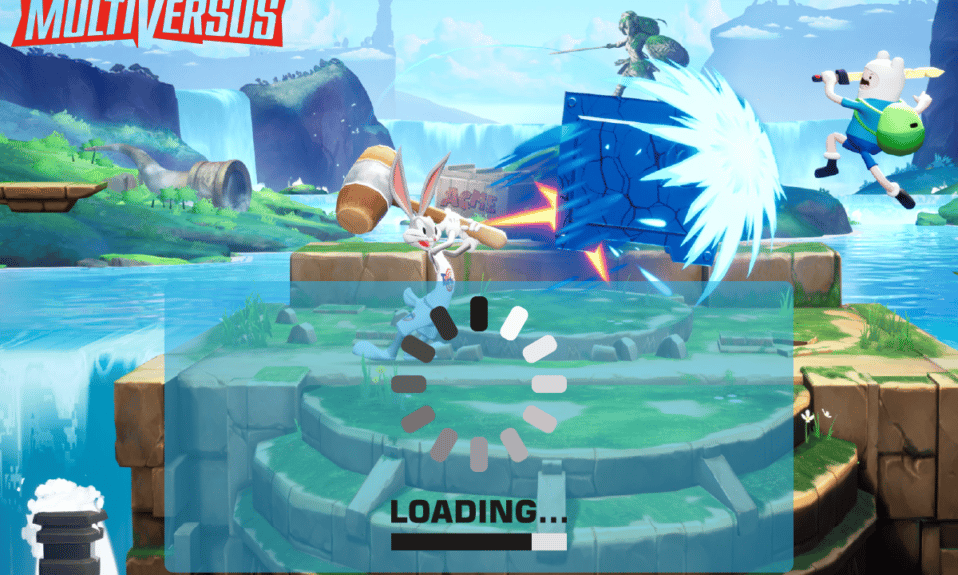
MultiVersus 是一款著名的在线多人格斗游戏,正在震撼当今的游戏世界。 然而,很少有用户抱怨在 Windows 10 PC 上启动游戏时 MultiVersus 无法启动的问题。 如果您在同一条船上,本文中讨论的故障排除技巧将帮助您解决问题。
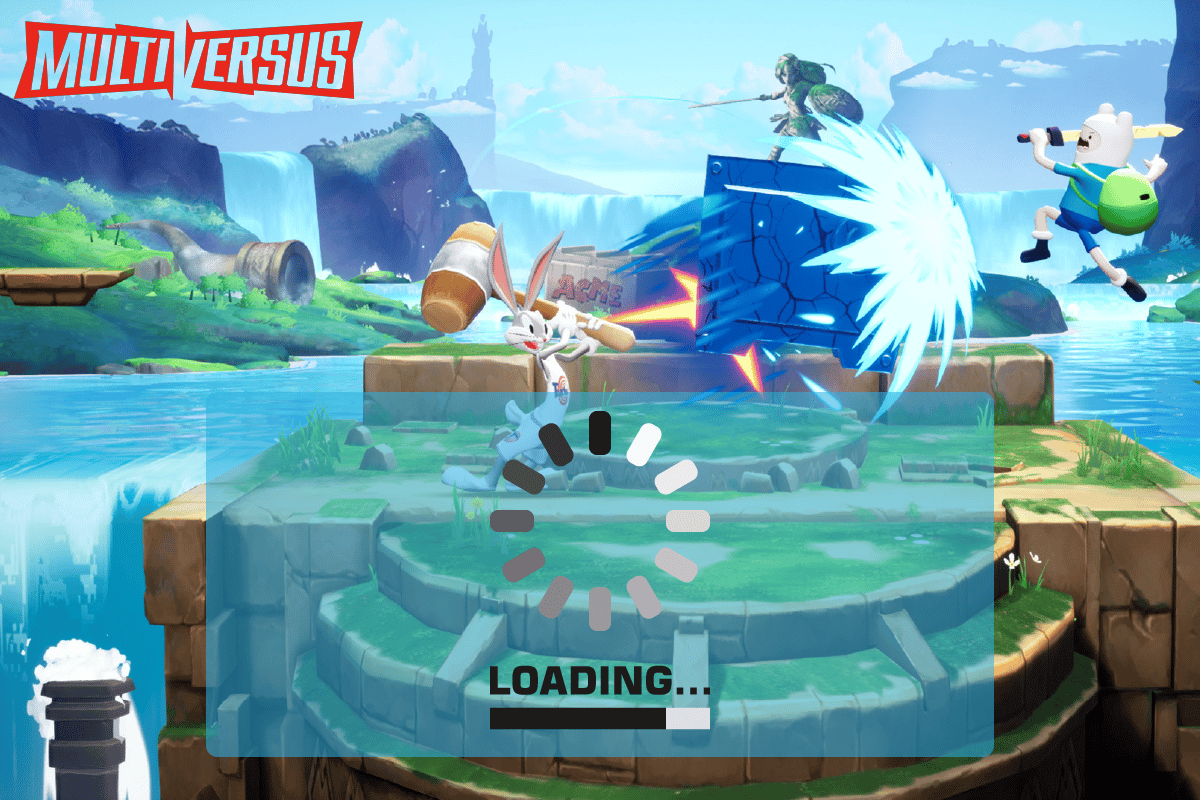
内容
- 如何修复 MultiVersus 无法在 Windows 10 中启动
- 方法一:基本故障排除方法
- 方法 2:以管理员身份运行 MultiVersus 游戏
- 方法三:改变游戏进程优先级
- 方法四:设置高性能
- 方法 5:更新 Steam 和 MultiVersus 游戏
- 方法 6:禁用全屏优化
- 方法 7:禁用游戏内覆盖
- 方法八:验证游戏文件的完整性
- 方法 9:更新 .NET Framework
- 方法 10:更新 DirectX
- 方法 11:修复 Microsoft Visual C++ Redistributable
- 方法 12:重新安装 Microsoft Visual C++ Redistributable
如何修复 MultiVersus 无法在 Windows 10 中启动
如果您对 MultiVersus 不会在您的 Windows 10 计算机中启动问题感到烦恼,这里有一些可能的原因,您必须仔细分析它们以解决问题。
- PC不满足游戏的基本要求。
- 其他一些后台程序正在干扰游戏。
- 您正在使用未经验证的驱动程序版本。
- 游戏的图形设置配置错误。
- 存在恶意软件和病毒。
- .NET 框架和操作系统未更新到最新版本。
- DirectX 版本不是最新的。
- 超频。
- 游戏的任何错误配置或损坏的安装文件也会导致问题。
- Microsoft C++ 可再发行文件与游戏和 PC 不兼容。
以下是一些可能的故障排除方法,可帮助您解决所讨论的问题。
方法一:基本故障排除方法
按照这些基本的故障排除方法来解决上述问题。
1A。 检查系统要求
MultiVersus最低系统要求
- CPU :英特尔酷睿 i5-2300 或 AMD FX-8350
- 内存:4 GB
- 显卡: Nvidia GeForce GTX 550 Ti 或 AMD Radeon HD 5850 | 英特尔超高清 750
- 像素着色器:5.0
- 顶点着色器:5.0
- 可用磁盘空间:6 GB
- 专用视频内存:1024 MB
MultiVersus推荐要求
- CPU : Intel Core i5-3470 或 AMD Ryzen 3 1200
- 内存:8 GB
- 显卡: Nvidia GeForce GTX 660 或 AMD Radeon R9 270
- 像素着色器:5.0
- 顶点着色器:5.0
- 可用磁盘空间:6 GB
- 专用视频内存:2048 MB
1B。 检查您的互联网连接
不稳定的互联网连接导致 MultiVersus 无法正常工作的问题,如果您的路由器和计算机之间有任何障碍物,它们可能会干扰无线信号并导致间歇性连接问题。
您可以运行速度测试以了解正确连接所需的最佳网络速度水平。
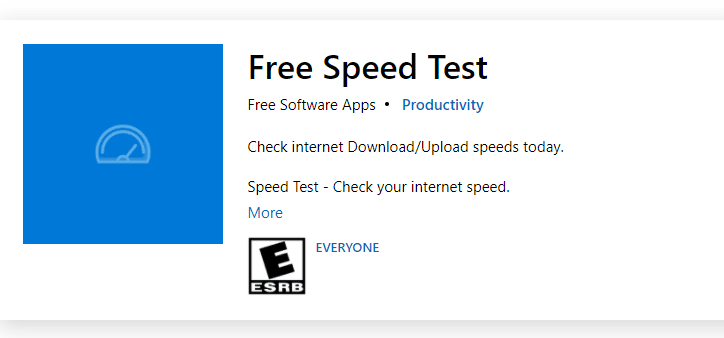
确保您的设备满足以下条件。
- 找出您的网络的信号强度,如果它非常低,请清除中间的所有障碍物。
- 避免过多的设备连接到同一个网络。
- 始终购买由您的 Internet 服务提供商 (ISP) 验证的调制解调器/路由器,它们没有冲突。
- 不要使用旧的、破损的或损坏的电缆。 必要时更换电缆。
- 确保调制解调器到路由器和调制解调器到墙壁的电线稳定且不受干扰。
如果存在任何 Internet 连接问题,请查看我们的指南如何解决 Windows 10 上的网络连接问题以进行故障排除。
1C。 停止超频
- 每台高端计算机都配备了超频选项,这有助于输出比您已有的规格更多的汁液。 运行显卡或处理器的速度高于默认速度是指超频。
- 发生这种情况时,您的计算机将在特定时间后达到最高温度。 计算机检测到这一点并将时钟速度调整到正常速度,直到它冷却下来。 冷却后时钟速度再次增加。
- 这可以提高计算机的性能,如果您没有强大的计算机,这将是一个很大的帮助。
- 需要注意的是,所有游戏都不支持超频。 这同样适用于 MultiVersus。 因此,您必须尝试禁用计算机上的所有超频并尝试启动游戏。 如果启动良好,则问题已解决。
一维。 运行恶意软件扫描
病毒或恶意软件攻击的存在将导致您的计算机出现游戏问题。 万一病毒攻击非常严重,你根本无法连续连接任何网络游戏。 要解决此问题,您必须从 Windows 10 计算机中完全删除病毒或恶意软件。
建议您按照我们指南中的说明扫描您的计算机如何在我的计算机上运行病毒扫描?
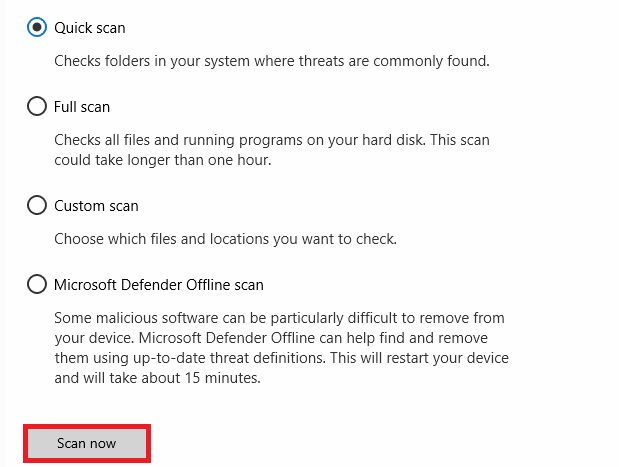
此外,如果您想从您的计算机中删除恶意软件,请查看我们的指南如何在 Windows 10 中从您的 PC 中删除恶意软件。
1E。 更新 GPU 驱动程序
图形驱动程序负责繁重的图形图像和视频处理游戏。 如果您在 MultiVersus 游戏中遇到任何启动冲突,请确保使用更新版本的设备驱动程序,因为它们充当您 PC 的硬件和操作系统之间的链接。 许多用户建议更新驱动程序已修复 MultiVersus 无法正常工作的问题。 阅读并实施我们的指南 4 如何在 Windows 10 中更新图形驱动程序中指示的步骤以执行此操作。
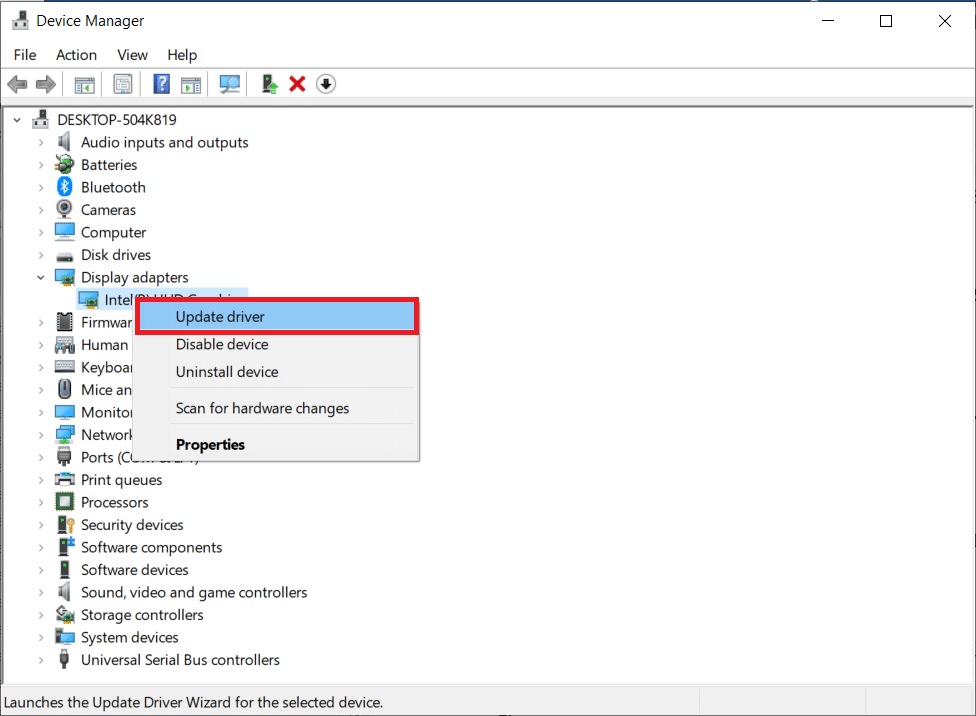
另请阅读:修复 Windows 为您的设备找到驱动程序但遇到错误
1F。 回滚 GPU 驱动程序
有时,当前版本的 GPU 驱动程序可能会导致在 MultiVersus 中讨论的启动问题,在这种情况下,您必须恢复已安装驱动程序的先前版本。 此过程称为驱动程序回滚,您可以按照我们的指南如何在 Windows 10 上回滚驱动程序,轻松将计算机驱动程序回滚到之前的状态。
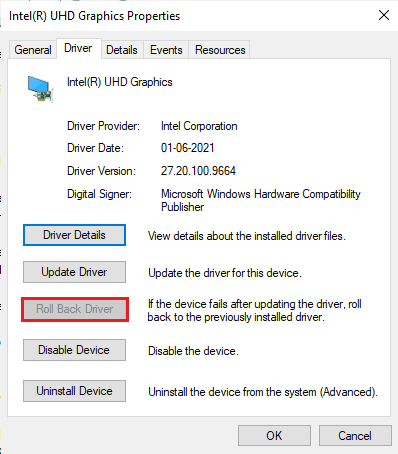
1G。 重新安装 GPU 驱动程序
如果您在更新 GPU 驱动程序后仍然遇到 MultiVersus 无法启动的问题,请重新安装设备驱动程序以修复任何不兼容问题。 有几种方法可以在您的计算机上重新安装驱动程序。 但是,您可以按照我们的指南如何在 Windows 10 上卸载和重新安装驱动程序中的说明轻松重新安装图形驱动程序。
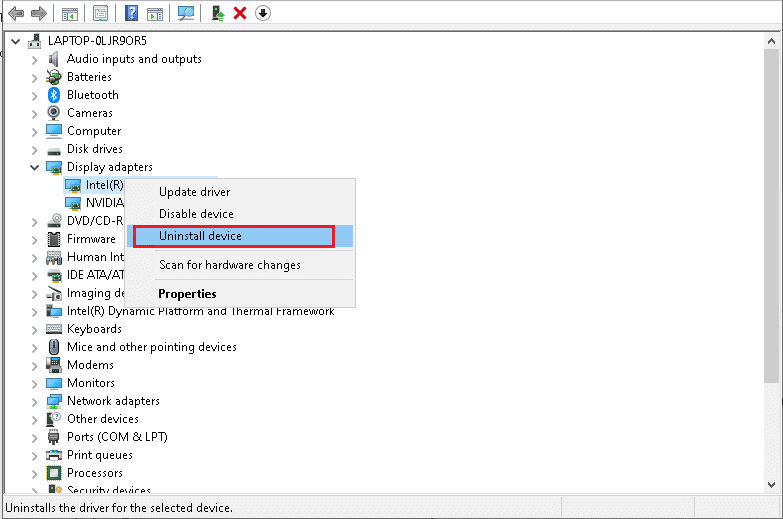
1H。 结束后台进程
一些用户已经确认,可以通过关闭 PC 上运行的所有后台任务来解决 MultiVersus 无法在 PC 上启动的问题。 要执行该任务,请按照我们的指南如何在 Windows 10 中结束任务,并按照说明进行操作。
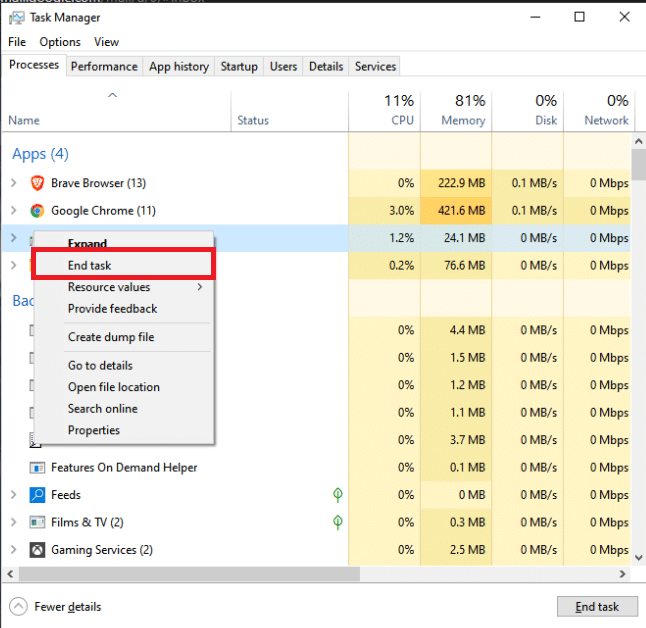
1I。 更新视窗
您还可以通过更新操作系统来消除计算机和游戏中的错误。 始终确保您是否已更新您的 Windows 操作系统以及是否有任何更新正在等待执行,请使用我们的指南如何下载和安装 Windows 10 最新更新
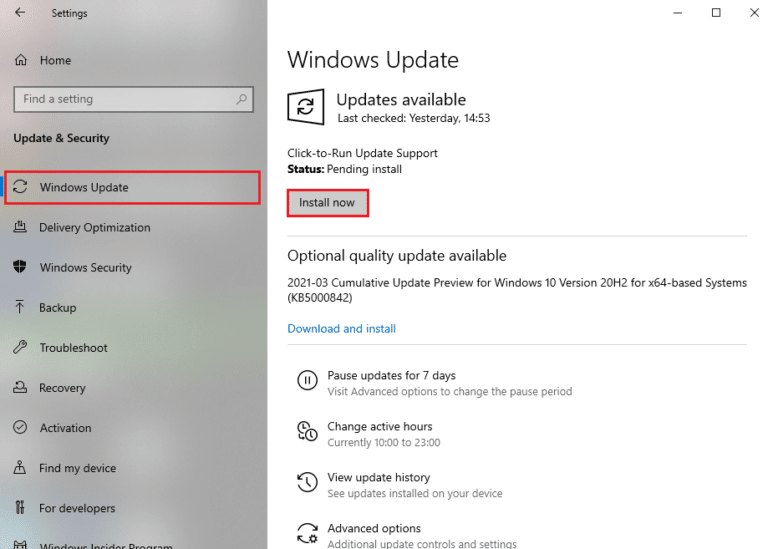
1J。 暂时禁用防病毒软件(如果适用)
您计算机上安装的一些不兼容的防病毒程序会导致 MultiVersus 启动问题。 为避免冲突,您必须确保 Windows 10 计算机的安全设置并检查它们是否稳定。 要确定防病毒套件是否是所讨论问题的原因,请将其禁用一次并尝试连接到网络。
阅读我们关于如何在 Windows 10 上临时禁用防病毒程序的指南,并按照说明在您的 PC 上临时禁用防病毒程序。
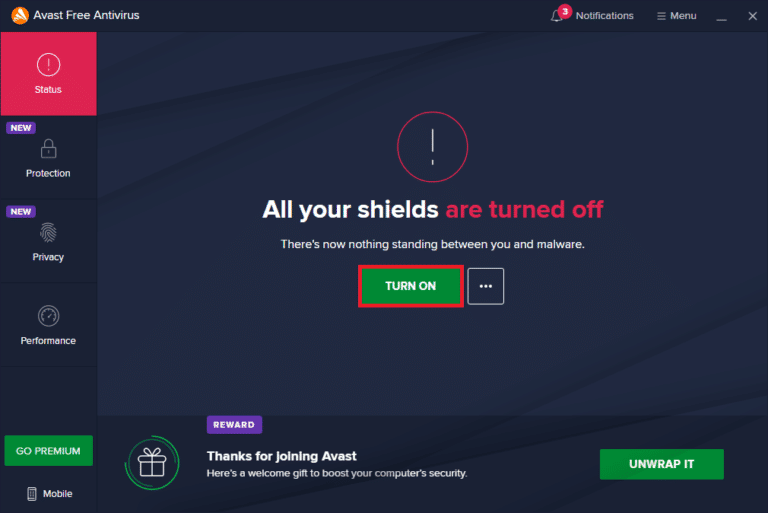
如果您在禁用计算机上的防病毒程序后解决了您的问题,建议您从 PC 上完全卸载该程序。
阅读我们的指南强制卸载不会在 Windows 10 中卸载的程序,以卸载计算机上的防病毒程序。
另请阅读:如何在 Windows 10 中卸载 McAfee LiveSafe
1K。 关闭 Windows Defender 防火墙(不推荐)
由于 Windows 10 PC 中的防火墙套件保护过度,您的计算机将面临 MultiVersus 无法工作的问题。 要解决此问题,您可以为您的游戏添加新规则,将游戏列入白名单,或者作为最后的修复,暂时禁用防火墙。
我们关于如何禁用 Windows 10 防火墙的指南将为您提供帮助。
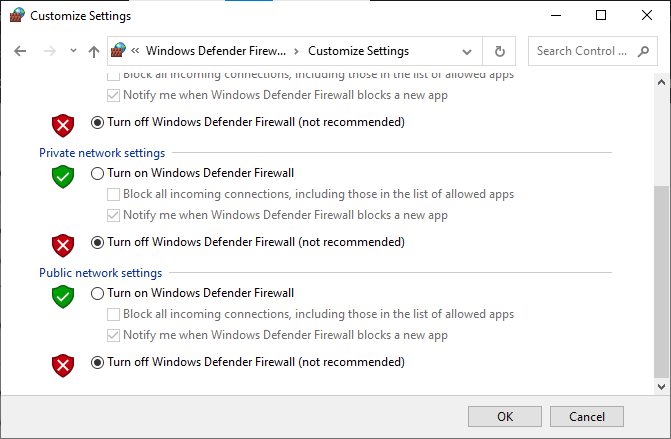
1升。 修复系统文件
如果您的 Windows 10 PC 上有任何丢失或损坏的文件,您将面临 MultiVersus 需要永远启动的问题。 然而,您正在使用内置实用程序修复这些损坏的文件,即系统文件检查器和部署映像服务和管理。
阅读我们关于如何在 Windows 10 上修复系统文件的指南,并按照说明的步骤修复所有损坏的文件。
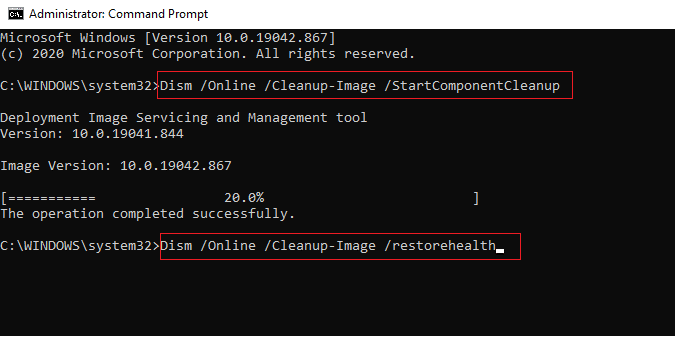
方法 2:以管理员身份运行 MultiVersus 游戏
如果 MultiVersus 没有所需的管理权限,则游戏的一些基本功能将受到限制,导致您在打开游戏或安装任何更新时 MultiVersus 无法启动问题。 按照以下说明以管理员身份运行游戏。
1. 右键单击桌面上的MultiVersus 快捷方式。
注意:您也可以进入安装目录并右键单击它。
2. 然后,选择属性选项。
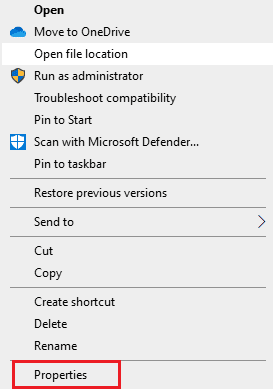
3. 现在,移至兼容性选项卡,然后单击以管理员身份运行此程序。
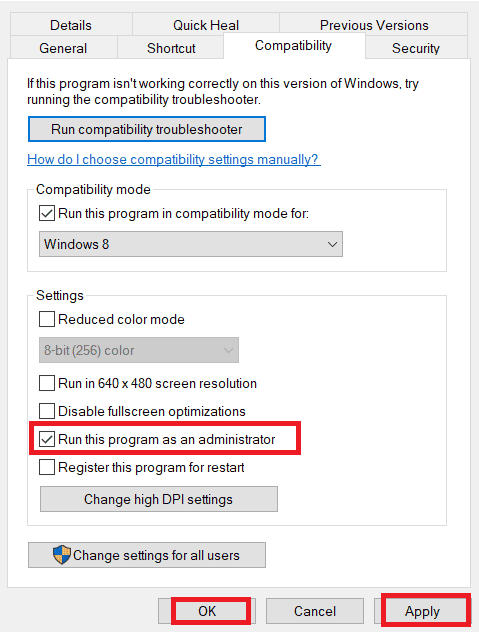
4. 最后,单击应用 > 确定以保存更改。
检查您是否已修复 MultiVersus 启动问题。
另请阅读:修复 WoW 需要永远在 Windows 10 中启动
方法三:改变游戏进程优先级
应用程序或进程的优先级告诉计算机其重要性以及在分配资源时是否应该优先于其他进程。 默认情况下,除系统进程外,每个应用程序的优先级都是正常的。 如果没有获得足够的资源,MultiVersus 可能会崩溃。
1. 同时按下Ctrl + Shift + Esc 键打开任务栏。
2. 现在,搜索MultiVersus 进程。
3.然后将优先级更改为高优先级并检查是否有效。
注意:更改优先级时要非常小心,因为不小心更改进程的优先级可能会使您的系统变得非常缓慢或不稳定。
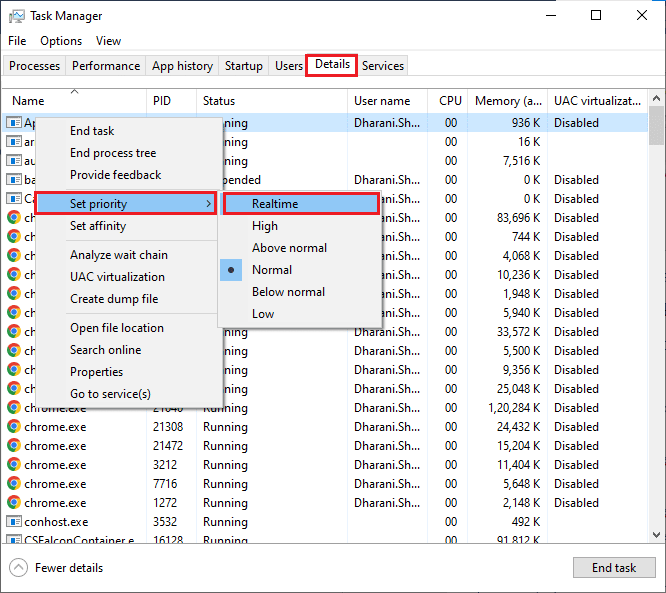
4. 关闭任务管理器并重新启动计算机。
方法四:设置高性能
您还可以在设置高性能电源计划设置时优化您的游戏。 这些电源计划旨在管理便携式设置上的电源设置。 按照下面提到的说明在系统中使用高性能电源计划设置。
1. 同时按下Windows + I 键打开Windows 设置。
2. 现在,点击系统设置。
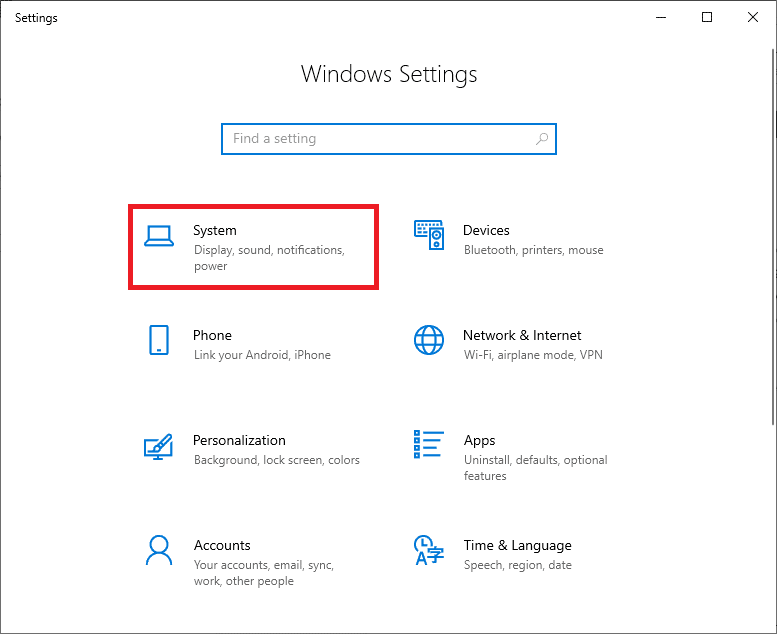
3. 现在,选择电源和睡眠选项,然后单击相关设置下的其他电源设置。
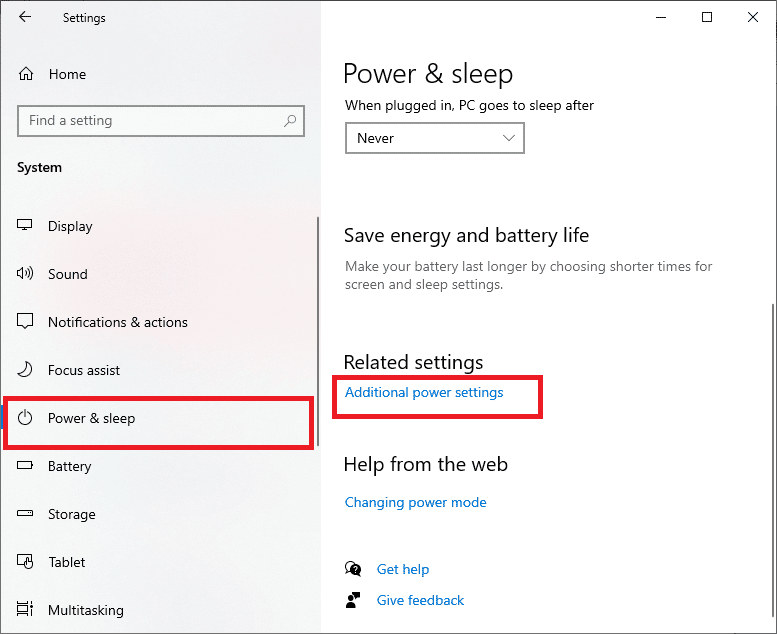
4.现在,选择High附加计划下的High-performance选项,如下图所示。
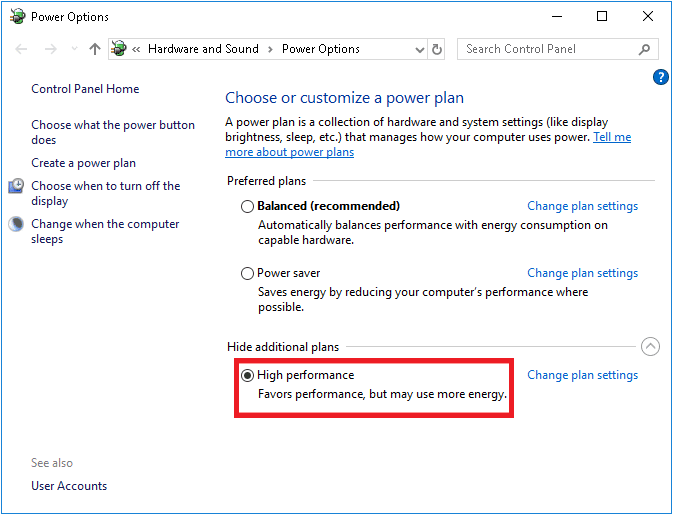
现在您已经优化了您的系统,检查您是否已修复 MultiVersus 无法在启动时启动的问题。
另请阅读:修复 Steam 上丢失的下载文件错误
方法 5:更新 Steam 和 MultiVersus 游戏
如果您使用过时的 Steam 应用程序,您将无法顺利访问任何游戏。 因此,在启动游戏之前,请务必确保您使用的是 Steam 和 MultiVersus 游戏的更新版本。
1. 点击Windows键并输入Steam ,然后点击打开。
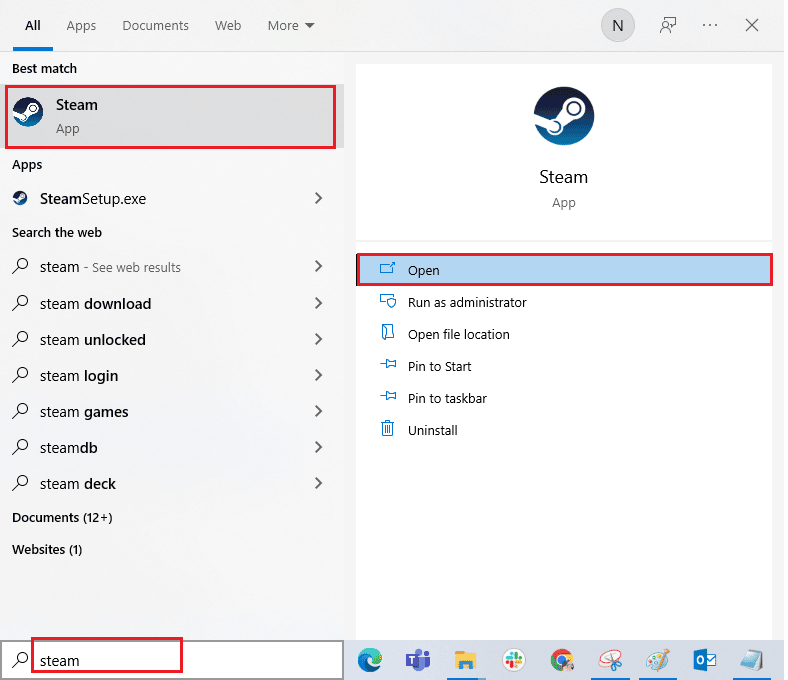
2. 现在,点击屏幕左上角的Steam ,然后点击Check for Steam Client Updates... ,如下所示。
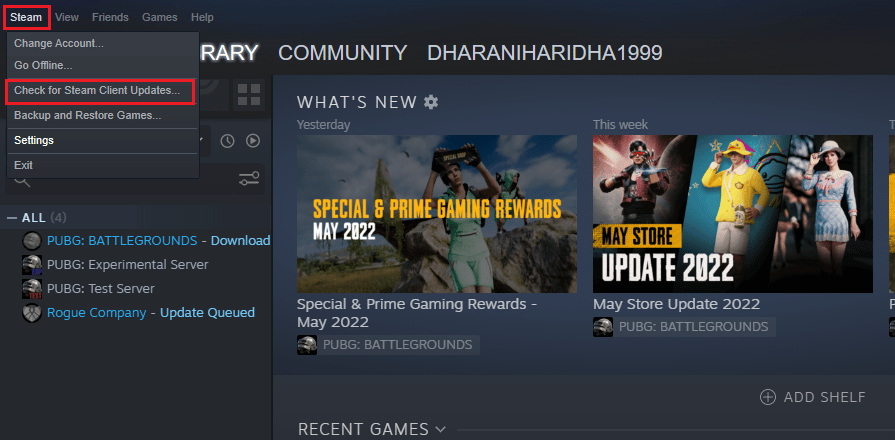
3. 如果您有任何新的更新要下载,请安装它们并确保您的 Steam 客户端是最新的。

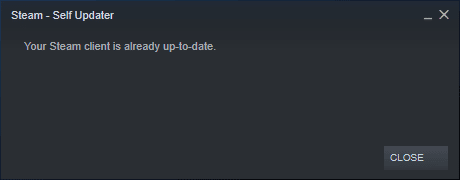
4. 现在,重新启动 Steam并检查问题是否已解决。
同样,您的游戏必须以最新版本运行以避免任何冲突。 在您的游戏更新之前,您无法成功登录 MultiVersus 服务器。 要更新您的游戏,请按照以下步骤操作。
1. 启动Steam并导航到LIBRARY 。
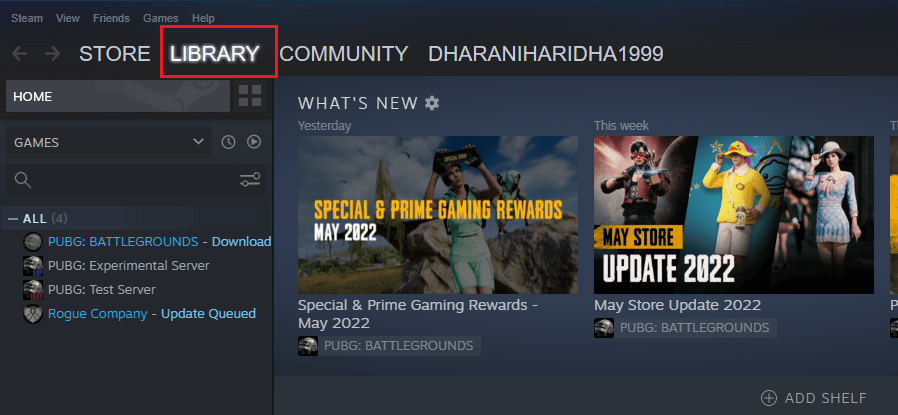
2. 现在,单击HOME并搜索 MultiVersus。
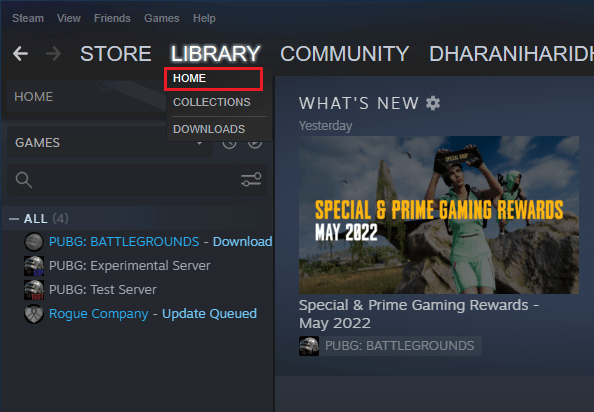
3. 然后,右键单击游戏并选择属性...选项。
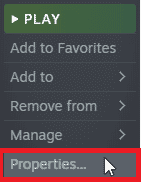
4. 现在,切换到UPDATES选项卡并检查是否有任何更新待处理。 如果是这样,请按照屏幕上的说明下载最新更新。
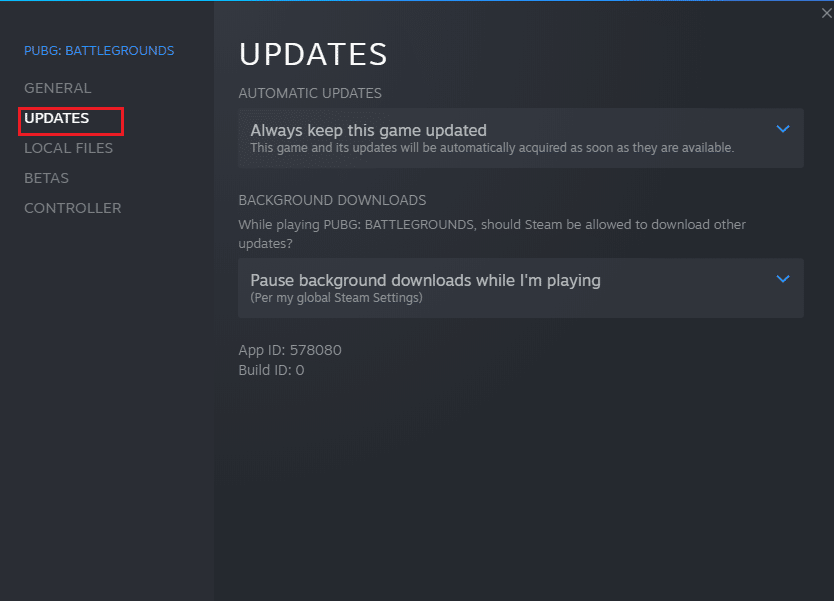
更新后,检查 MultiVersus 未启动问题是否已修复。
方法 6:禁用全屏优化
很少有用户建议在 PC 上禁用全屏优化已帮助他们修复 MultiVersus 未启动问题。 按照指示进行。
1. 导航到 Steam库菜单。
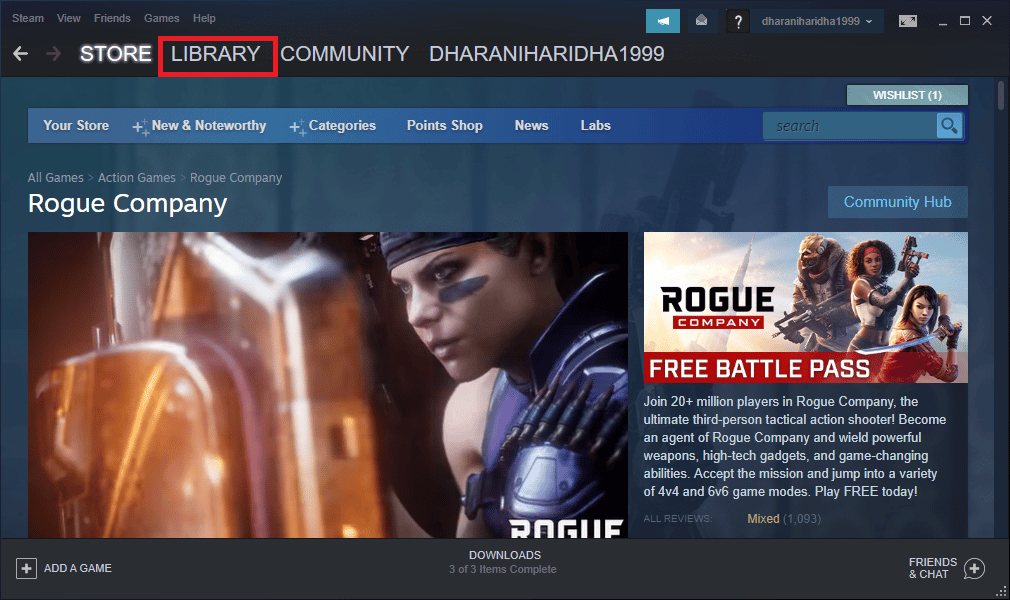
2. 现在,右键单击 MultiVersus 游戏并单击属性...
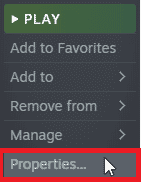
3. 现在,切换到GENERAL选项卡并单击SET LAUNCH OPTIONS... ,如图所示。
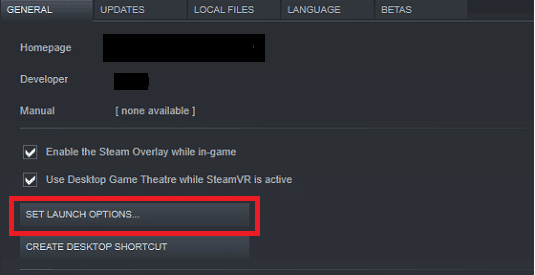
4. 现在,将打开一个带有高级用户警告的新窗口。 要以窗口模式打开游戏,请输入–windowed参数。
5. 现在,单击“确定”保存更改并退出“属性”窗口。
6. 现在,重新启动游戏并确保它以窗口模式运行。
注意:您也可以再次导航到SET LAUNCH OPTIONS ... 并键入以下参数而不是最后一个参数。
--windowed -w 1024
7. 现在,单击OK保存更改。
此参数将设置游戏以窗口模式启动。
另请阅读:修复 Windows 10 中不可用的 Steam 应用程序配置
方法 7:禁用游戏内覆盖
Steam Overlay 是 Steam 的一部分,它允许用户访问好友列表和网络浏览器并允许进行游戏内购买。 这是一个重要的工具,但它有时会触发 MultiVersus 在启动问题上无法启动。 如果您想解决此问题,请关闭 Steam 游戏覆盖。
1. 打开Steam应用并点击LIBRARY 。
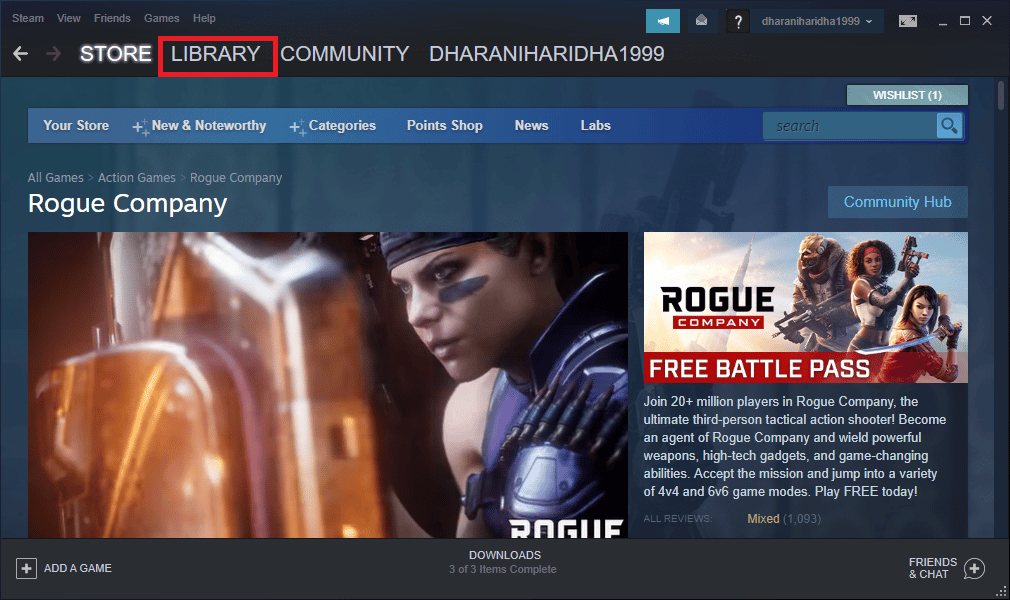
2. 现在,右键单击MultiVersus ,然后单击属性...
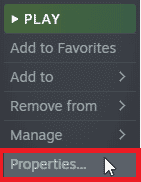
3. 现在,切换到常规选项卡并取消选中包含在游戏中启用 Steam 覆盖的框。
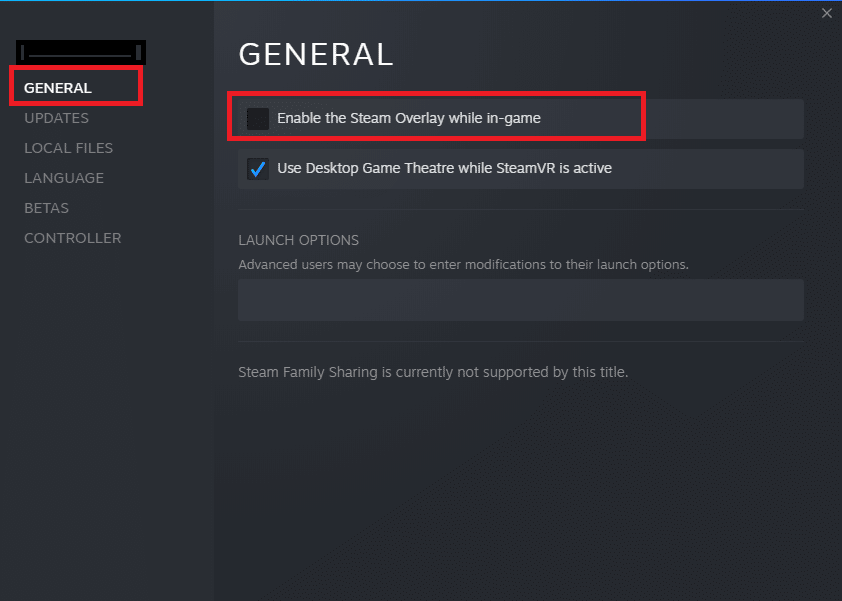
4.最后,重新启动游戏并检查MultiVersus启动问题是否解决。
方法八:验证游戏文件的完整性
我们已经看到许多游戏文件丢失或损坏或安装不完整的情况。 如果用户被更新过程中断或游戏文件被移动,用户也可能会遇到 MultiVersus 无法在 PC 上启动的问题。 在这种方法中,您将打开 Steam 并使用内置功能来验证游戏的完整性。 如果应用程序发现某些东西,它将被替换。 阅读我们的指南,了解如何在 Steam 上验证游戏文件的完整性。
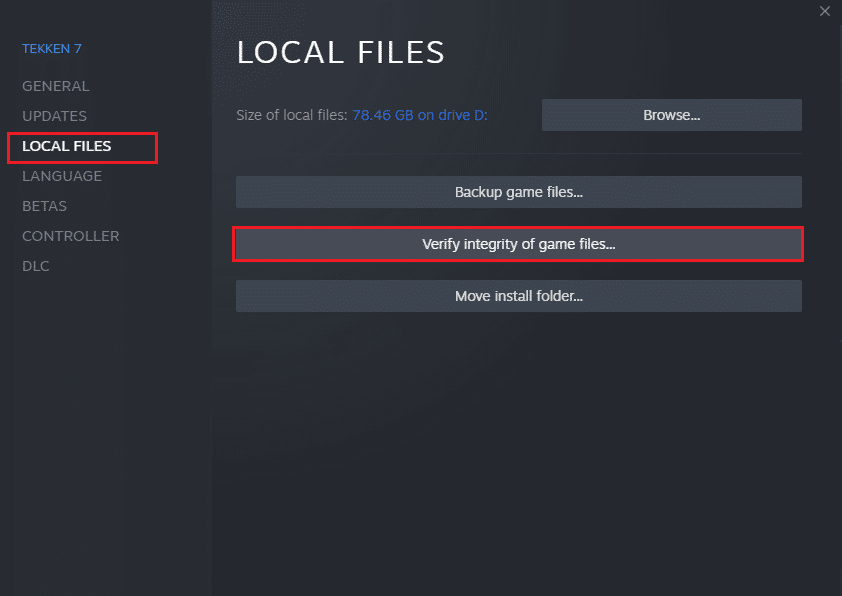
另请阅读:修复 Steam 客户端引导程序在 Windows 10 中不响应的问题
方法 9:更新 .NET Framework
Windows 10 计算机中的 .NET 框架对于现代应用程序和游戏的不间断服务至关重要。 许多游戏都具有 .NET 框架的自动更新功能,因此只要有可用更新,它就会自动更新。 在另一种情况下,如果您的 PC 中提示更新,您可以手动安装最新版本的 .NET 框架,如下所述,以修复 MultiVersus 无法启动的问题。
1. 从 Microsoft 官方网站检查.NET 框架的新更新。
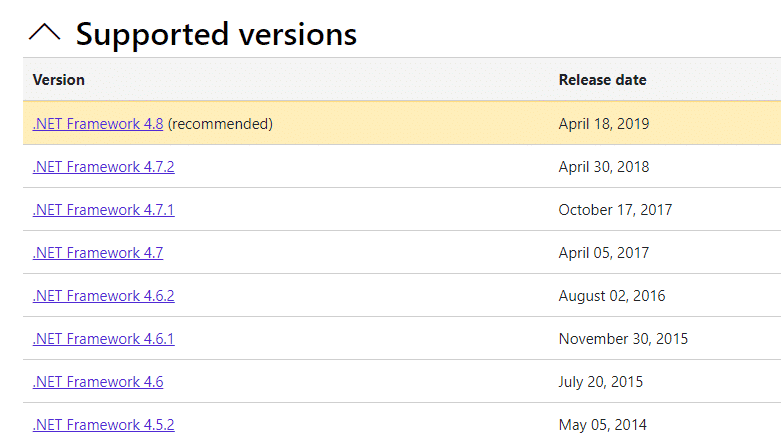
2. 如果有任何更新,请单击相应/推荐的链接,然后单击下载 .NET Framework 4.8 Runtime选项。
注意:请勿单击下载 .NET Framework 4.8 Developer Pack ,因为它是由软件开发人员使用的。
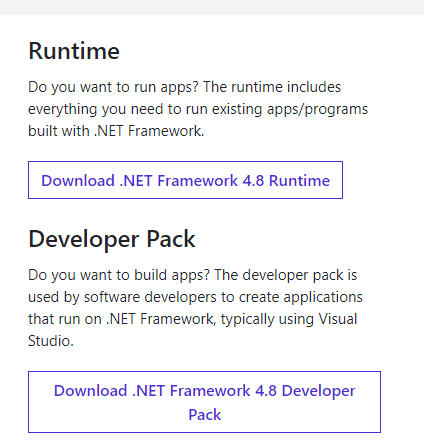
3. 转到我的下载,双击安装文件以运行下载的文件,然后按照屏幕上的说明在您的 Windows PC 上成功安装 .NET 框架。 完成后,检查您是否已解决所讨论的问题。
方法 10:更新 DirectX
要在 MultiVersus 上享受无缝的多媒体体验,您必须确定是否安装了 DirectX,并且它已更新到最新版本。 DirectX 尤其可以帮助您改善图形游戏和应用程序的视觉媒体体验。 值得更新此游戏所需的 DirectX。
1. 同时按下Windows + R 键以启动运行对话框。
2.输入 dxdiag并按Enter 键打开DirectX 诊断工具。
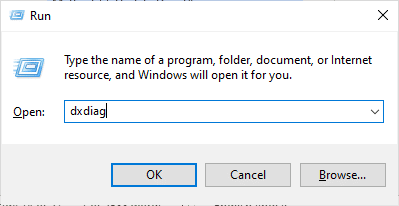
3. 检查DirectX 版本,是否包含DirectX 12 。
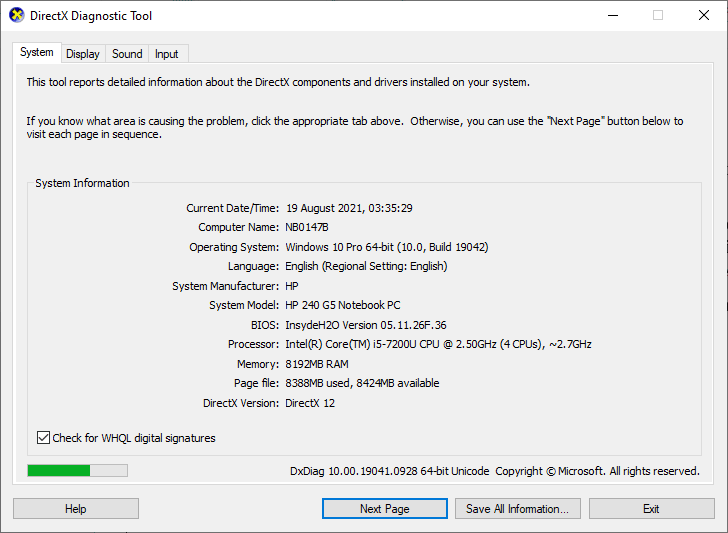
4. 如果您的系统中没有 DirectX 12,请按照屏幕上的说明从 DirectX 下载页面下载并安装它。
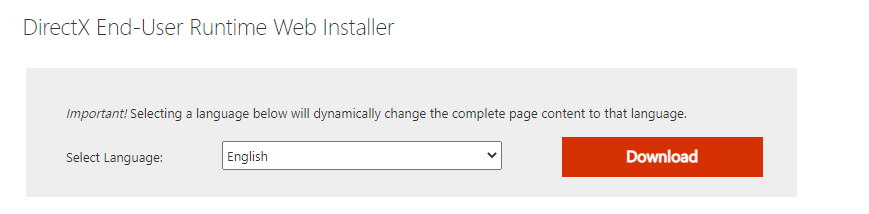
注意:如果您的系统中没有 DirectX 12,请按照屏幕上的说明从官方网站下载并安装它。
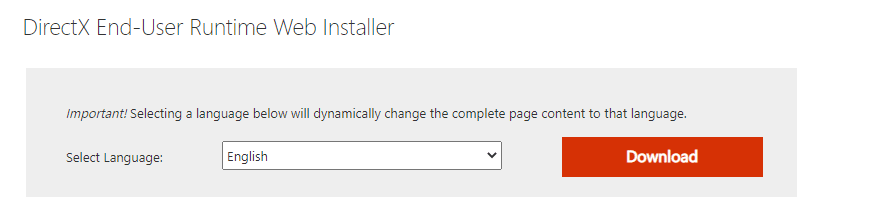
安装 DirectX 后,检查问题是否再次出现。
注意:确保在系统选项卡中选中检查WHQL 数字签名框,并在所有选项卡中检查WHQL 徽标是否设置为Yes 。
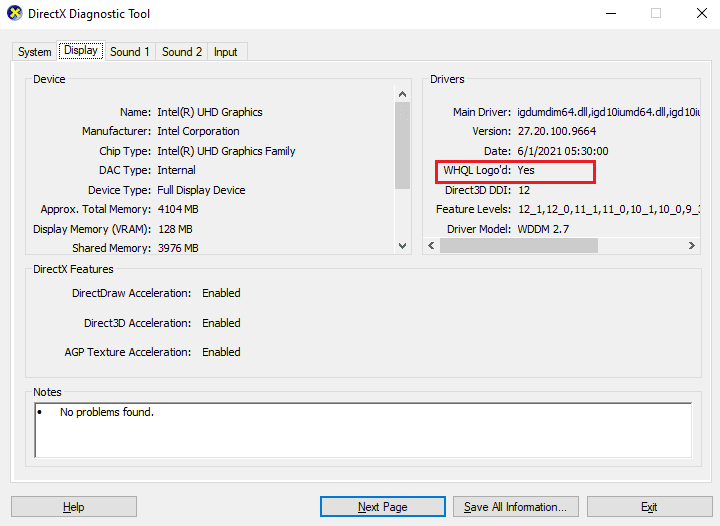
方法 11:修复 Microsoft Visual C++ Redistributable
或者,您可以尝试修复 Microsoft Visual C++ Redistributable 软件包以修复 MultiVersus 无法启动的问题,如下所示:
1. 按Windows 键,输入应用程序和功能,然后单击打开。
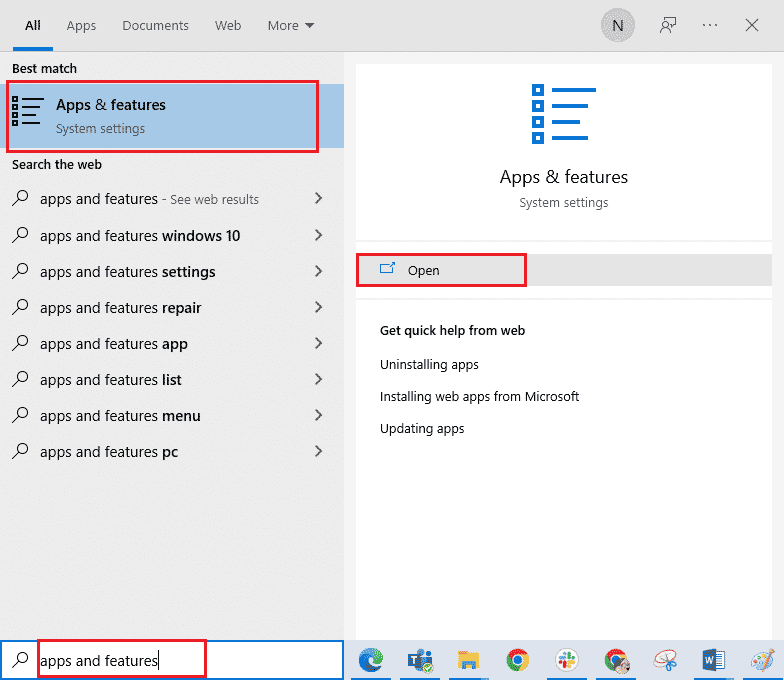
2. 搜索Microsoft Visual C++ Redistributable package 。
3. 然后,选择包,然后单击修改选项。
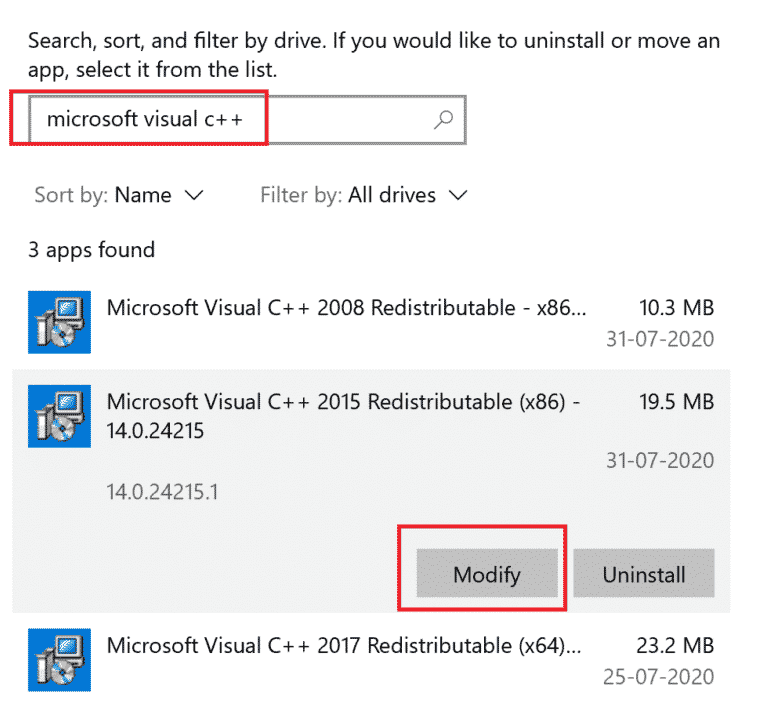
4. 然后,在“用户帐户控制”对话框中单击“是”。
5. 在出现的弹出窗口中,点击修复。 等待该过程完成。
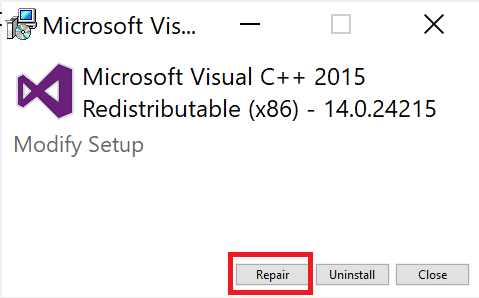
6. 重复上述步骤,修改所有 Microsoft Visual C++ Redistributable packages 。
7. 最后,重启电脑。
打开您之前无法打开的应用程序。 如果这不起作用,请尝试重新安装 C++ 可再发行组件。
另请阅读:修复 Microsoft Visual C++ 2015 Redistributable Setup Fails Error 0x80240017
方法 12:重新安装 Microsoft Visual C++ Redistributable
如果之前修复 Microsoft C++ Visual Redistributable 的方法没有修复 MultiVersus 无法启动的问题,那么您将不得不重新安装可再发行组件。 按照给定的步骤卸载并重新安装它们。
1. 打开应用和功能系统设置。
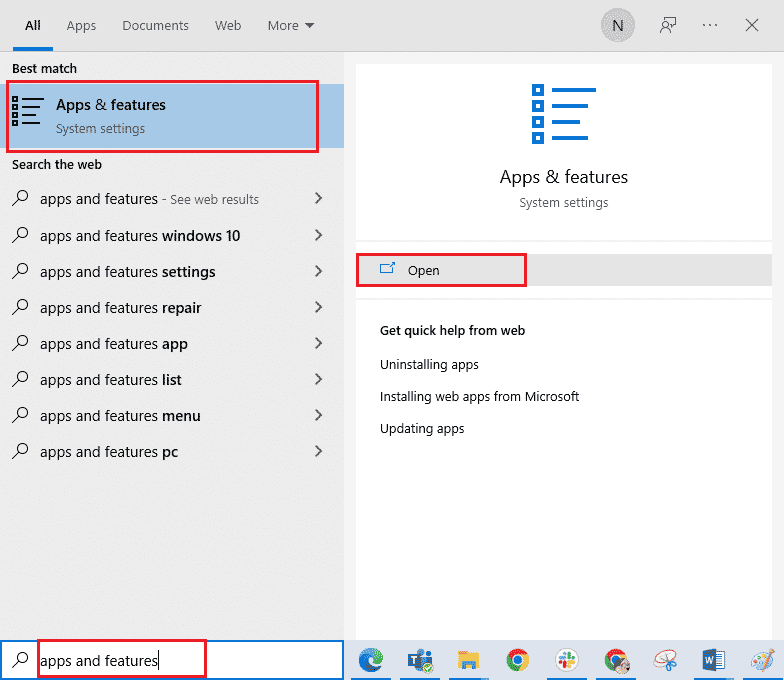
2. 选择Microsoft Visual C++ Redistributable包,然后单击卸载选项。
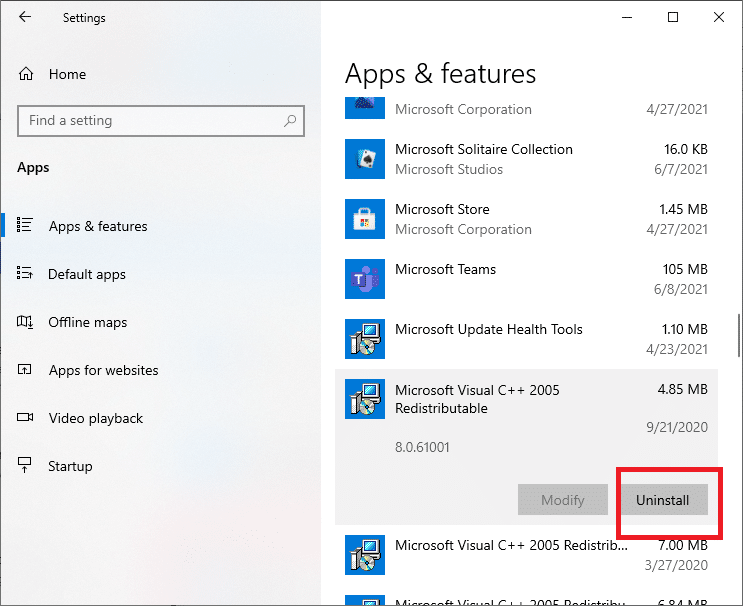
3. 再次单击卸载选项以确认并删除软件包。
注意:确保卸载所有 Microsoft Visual C++ Redistributable 软件包。
4. 按Windows 键,键入命令提示符,然后单击以管理员身份运行。
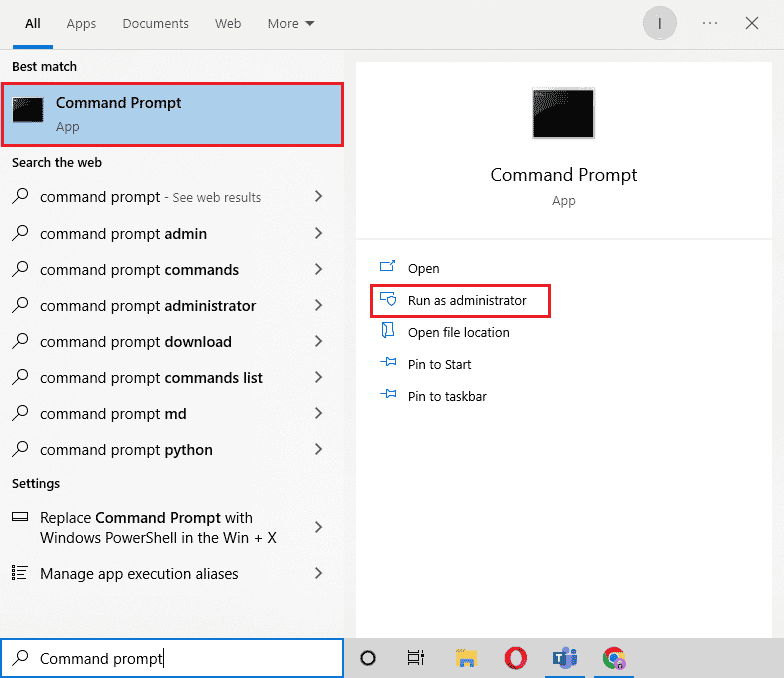
5. 键入以下命令并按Enter键。
Dism.exe /online /Cleanup-Image /StartComponentCleanup
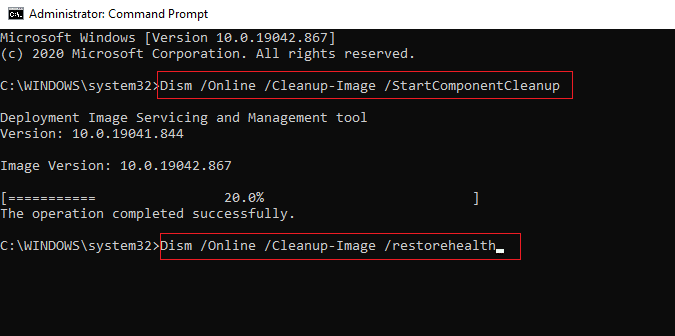
6. 该过程完成后,重新启动 PC 。
7. 接下来,访问 Microsoft Visual C++ Redistributable 网页以下载最新的 C++ 包,如下所示。
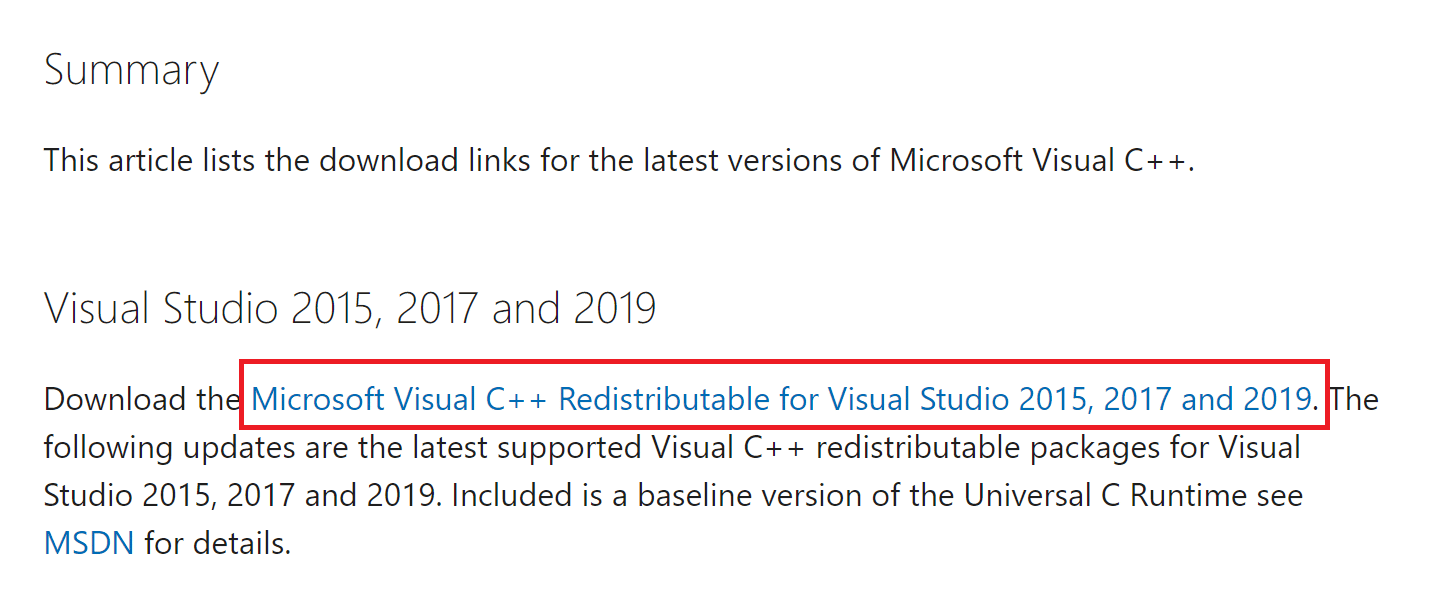
8. 下载后,在我的下载中双击打开下载的文件。 按照屏幕上的说明安装软件包。
9. 安装完成后,最后重启电脑。
推荐的:
- 如何修复 CSGO 中不可靠的连接
- 如何删除 Pokemon Ultra Moon 保存的文件
- 修复 Halo Infinite 在启动时不断崩溃
- 修复 Windows 10 PC 中的 PUBG 声音问题
我们希望本指南对您有所帮助,并且您可以修复MultiVersus 无法在您的 Windows 10 PC 上启动的问题。 让我们知道哪种方法最适合您。 请随时通过下面的评论部分与我们联系,提出您的疑问和建议。
